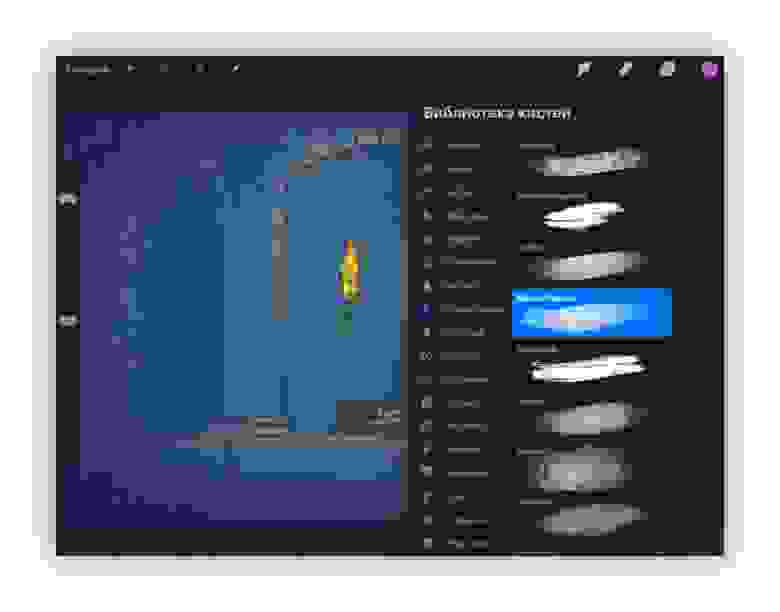- Превращение iPhone в графический планшет
- Как выбрать Айпад для рисования со стилусом
- Почему иллюстраторы выбирают iPad
- Как выбрать модель iPad
- Характеристики
- Стилус
- Как превратить iPad в профессиональный инструмент для рисования
- iOS для творчества: рисование
- Applе Pencil
- Растровая графика
- Векторная графика
- Пиксель-арт
- Воксель-арт
- 3D-графика
- Анимации
- Подключение к ПК
- Вместо заключения
Превращение iPhone в графический планшет
Ранее уже было выпущено приложение AstroPad, которое превращает Apple Ipad в графический планшет для работы в таких приложениях, как Adobe Photoshop, Lightroom, или Illustrator. Сейчас компания объявляет новое приложение для iPhone под названием AstroPad Mini. Это всё тот же AstroPad, но в минималистичном виде.


Команда также удивила добавлением поддержки Apple Watch, так что вы можете быстро активировать ярлыки, используя умные часы на запястье. Ярлыки можно настроить.
Astropad Мини также поддерживает все чувствительные к давлению стилусы, включая продукты Adonit, Wacom, Pencil, Pogo и Hex3. Astropad Mini можно приобрести в Apple App Store за $ 5. Его стоимость намного ниже стоимости версии для планшетов, которая составляет $20.
Источник
Как выбрать Айпад для рисования со стилусом
Иллюстраторы и художники используют графические планшеты, но некоторые из них предпочитают Айпад для рисования со стилусом.
Казалось бы, Apple iPad не предназначен исключительно для рисования, в отличие от тех же графических планшетников, так почему некоторые выбирают его?
В статье дан ответ на этот вопрос, а так же описано, как выбрать iPad для рисования.
Почему иллюстраторы выбирают iPad
Есть несколько основных причин, по которым многие художники-любители и профессионалы в диджитале выбирают планшетник от Apple, несмотря на существование графических планшетов.
Во-первых, Айпад — это отличное мобильное устройство не только для создания изображений, но и для многих других функций. На нем можно слушать музыку, смотреть фильмы, работать с текстовыми файлами, общаться в социальных сетях и мессенджерах, серфить интернет и т.д.
Во-вторых, дисплей аппаратов от Apple во многом лучше размера рабочей поверхности на графических планшетах, особенно если это экран на iPad Pro.
Но в то же время, экран на Айпаде не регистрирует силу нажатия на нескольких уровнях, и менее заметно реагирует на наклон стилуса.
Третий, и самый важный фактор — приложение для рисования iPad ProCreate, эксклюзивное для Айпадов. Оно специально разработано под экраны планшетов от Эпл, с учетом всех их особенностей и фишек.
Большинство иллюстраторов, использовавших приложение для рисования, быстро к нему привыкают и не желают возвращаться к графическому планшету.
На Айпаде можно взаимодействовать с изображением сразу же на сенсорном экране, увеличивая его, меняя цвет и переключаясь между инструментами. Не надо нажимать на горячие клавиши.
Последнее преимущество — для рисования на iPad не нужно ничего, кроме самого планшета и стилуса. При этом рисование возможно где угодно, будь то диван, рабочий стол, парк или кровать.
Есть графические планшеты, которые тоже можно использовать автономно от экрана компьютера, но они стоят в лучшем случае так же, как хороший Айпад.
Как выбрать модель iPad
Чтобы понять, какой Айпад стоит купить для рисования, нужно обратить внимание на 3 критерия: стоимость, технические спецификации и стилус для iPad.
Рассматривать можно далеко не все модели, а лишь те, которые поддерживают стилус Apple Pencil:
- iPad Air (3 поколение);
- iPad mini (5 поколение);
- iPad Pro 12.9 (1 и 2 поколение);
- iPad Pro 10.5;
- iPad Pro 9.7;
- iPad (6 поколение);
- iPad (7 поколение);
- iPad Pro 12.9 (3 поколение);
- iPad Pro 11.
Главное, в чем может ограничиться выбор планшетов для рисования — это стоимость продукции от Apple. По сравнению с планшетными компьютерами под управлением операционной системы Android, Айпады стоят существенно дороже.
Какие планшеты можно купить и сколько они стоят (расположение по возрастанию цены):
- Самый бюджетный вариант для рисования — iPad 2018 года, стоимость которого начинается от 24 тысяч рублей. Это великолепный вариант в виде первого планшетника от Apple. Можно ознакомиться как с самим мобильным устройством, так и с приложением ProCreate.
- В средней ценовой категории находится модель iPad Air 2019. За 45 тысяч рублей можно купить вариацию с 64 ГБ памяти без модуля мобильной связи. Здесь больше экран и мощнее начинка по сравнению с предыдущим вариантом. Ну а приписка Air гарантирует легкий и тонкий корпус.
- Лучший вариант не только для рисования, но и в целом среди Айпадов — iPad Pro 2018 и 2020 года. Модель 2018 года с 64 ГБ памяти стоит 63 тысячи рублей, а аппарат 2020 года обойдется в 67 тысяч рублей с 128 ГБ памяти. Это самые мощные планшеты из линейки от Apple, с большим дисплеем диагональю 11 дюймов.
Можно приобрести и последнюю флагманскую модель iPad Pro с диагональю дисплея 12.9 дюймов. Но в отзывах от художников сказано, что такой большой планшет неудобно использовать на ходу или на открытом пространстве.
Поэтому если Вы планируете рисовать не только дома или на работе, лучше выбрать 11 дюймовую модель. К слову, iPad 12.9 стоит 85 тысяч рублей (128 ГБ памяти и без модуля мобильной связи).
Характеристики
Создание изображений на планшете не требует мощных технических характеристик, так как на любом из вышеперечисленных аппаратов поддерживаются все программы для иллюстраций, выложенные в App Store.
Тем не менее, о некоторых спецификациях стоит знать и понимать их влияние на работу.
Характеристики, на которые стоит обратить внимание:
- Внутренняя память.
Для рисования и соответствующих приложений (Photoshop, Illustrator, ProCreate и т.д.) хватит минимальных конфигураций с 32 или 64 ГБ. Если планируется много работать и сохранять проекты, то понадобится больше объема. - Диагональ дисплея.
Диагональ отображает размер экрана. Чем больше экран, тем удобнее рисовать, ведь от диагонали зависит размер рабочей поверхности. Но большие дисплеи делают устройства менее мобильными. Например, iPad Mini на 9.7 дюймов можно поместить в среднюю женскую сумочку, в то время как iPad Pro на 11 дюймов туда явно не влезет. Поэтому надо отталкиваться от собственных потребностей и предполагаемой эксплуатации девайса. - Количество оперативной памяти.
Это самая важная спецификация, от которой зависит количество активных слоев в программе ProCreate. Например, на iPad Pro 11 и 12.9 2020 года можно работать на 70 слоях при разрешении 3000 на 3000, и на 6 слоях при разрешении 8192 на 8192. Для сравнения обычный iPad 2018 года поддерживает только 18 слоев с разрешением 3000 на 3000, и 2 слоя при разрешении 5792 на 5792.
Стилус
Для Айпадов для рисования со стилусом существует эксклюзивный стилус для рисования — Apple Pencil. Есть две модели стилуса: первого и второго поколения.
Стилус первого поколения заряжается проводным способом и имеет круглую окружность, которая у некоторых скользит в ладони.
Стилус второго поколения значительно лучше, так как заряжается беспроводным методом через планшет, и примагничивается к Айпаду. Работает исключительно на iPad Pro 12.9 третьего поколения и на iPad Pro 11.
Источник
Как превратить iPad в профессиональный инструмент для рисования

Представив iPad Pro и Apple Pencil в прошлом году компания Apple сделала акцент на том, что увеличенный планшет со стилусом станет прекрасной альтернативой профессиональным инструментам для художников, дизайнеров и людей других творческих профессий.
Выпущенный весной этого года 9,7-дюймовый iPad Pro усовершенствовал эту возможность, поскольку его компактный размер позволяет брать планшет с собой и рисовать в любом месте. Однако встроенных функций иногда не хватает, особенно если пользователю нужен доступ к Photoshop, или другому специализированному ПО, с которым проще и легче работать на компьютере.
Для того, чтобы использовать iPad и компьютер в одной связке, существует ряд различных приложений. Большинство из них используют для соединения Wi-Fi, однако эта связь бывает очень ненадежной.
Бывшие инженеры Apple, понимающие основные проблемы беспроводного соединения, выпустили специальное приложение Duet Display, которое превращает любой iPad во второй экран для MacBook или ПК.
Помимо этого разработчики предлагают оформить подписку на пакет Duet Pro стоимостью $20 в год, с улучшенным набором функций для рисования. С этим обновлением iPad Pro с Apple Pencil превращается в профессиональный графический планшет. Используя Duet Display, можно рисовать на экране планшета, а обрабатывать изображения в установленных на компьютере фоторедакторах.
Для того, чтобы использовать iPad в качестве второго дисплея, планшет нужно подключить к компьютеру при помощи кабеля. Такой вариант подключения обеспечивает надежное и бесперебойное соединение.

Для корректной работы iPad в качестве второго монитора для MacBook или ПК, на планшет нужно установить приложение Duet Display из App Store, а на компьютер — приложение-компаньон из официального сайта Duet.
iOS-приложение обойдется желающим в 1490 рублей. Установить его можно на любой iPad, или даже iPhone и iPod Touch, работающий под управлением iOS 8 и более поздних версий.
Приложение-компаньон для Mac и ПК можно установить бесплатно по этой ссылке.
Источник
iOS для творчества: рисование
Привет! В прошлой статье я делал обзор возможностей iOS для написания музыки, а тема сегодняшней — рисование.
Я расскажу вам про Apple Pencil и другие приложения для работы с растровой и векторной графикой, пиксель-артом и другими видами рисования.
Речь пойдёт о приложениях для iPad, но некоторые из них есть и для iPhone.
iPad стал интересен художникам как профессиональный инструмент после появления Apple Pencil, поэтому именно с него я и начну свой обзор.
Applе Pencil

Источник: www.howtogeek.com/397126/how-to-pair-and-configure-your-apple-pencil-2nd-generation
Apple Pencil — это стилус для iPad Pro и ещё некоторых моделей iPad, выпущенный компанией Apple. Свои субъективные ощущения от его использования я могу описать как «он очень крутой»! Но лучше всего, конечно, попробовать его самому (есть реселлеры Apple, которые предоставляют такую возможность).
В некоторых приложениях задержка при рисовании такая низкая, что кажется, будто рисуешь карандашом по бумаге. А чувствительность к силе нажатия и углам наклона сопоставима с профессиональными планшетами.
Для рисования набросков и растровых иллюстраций iPad заменил мне компьютер: я возвращаюсь к своему Wacom Intuos только для сложной векторной графики, и то с неохотой.
Для многих художников iPad стал частью процесса создания иллюстраций. Например, в FunCorp некоторые иллюстрации сделаны целиком на нём с помощью Apple Pencil.

Источник: www.iphones.ru/iNotes/sravnenie-apple-pencil-1-i-apple-pencil-2-chto-izmenilos-11-13-2018
Способ зарядки стилуса вызывал вопросы, но во второй версии Apple Pencil это исправили. Да и в первой версии это по факту оказалось не страшно: 10 секунд зарядки хватает на полчаса работы, так что её неудобство не сильно мешает.
Для серьёзной работы нужен не только стилус, но и программы для работы с разными видами графики. Для iOS их довольно много.
Растровая графика
Растровая графика — когда в приложении хранится и может меняться информация о цвете каждого пикселя по отдельности. Это даёт возможность рисовать очень натуральные изображения, но при их увеличении будут видны пиксели.
Одно из самых популярных приложений для работы с растровой графикой — Procreate. В нём есть все самые необходимые возможности для рисования: слои, режимы наложения, прозрачность, кисти, фигуры, цветокоррекция и многое другое.
Также можно обратить внимание на эти приложения: Tayasui Sketches, Adobe Photoshop Sketch, Paper by WeTransfer.
Векторная графика
Векторная графика — когда приложение работает с кривыми и геометрическими формами. В таких изображениях обычно меньше деталей, но их можно увеличивать без потери качества.
Векторных редакторов для iOS много, но отмечу, пожалуй, два из них. Первый — это Affinity Designer.
Этот векторный редактор содержит очень много возможностей и почти полностью повторяет функционал своей десктопной версии. В нём можно как делать иллюстрации, так и накидать интерфейс для мобильного приложения.
Интересной особенностью является режим работы с растровой графикой. Позволяет рисовать растровые слои, которые можно совмещать с векторной геометрией. Это может быть очень удобно для придания фактуры иллюстрациям.
Affinity Designer умеет: слои, разные кривые, маски, наложение растровых слоев, режимы смешивания, режим экспортирования арта для публикации и многое другое. По возможностям подбирается к Adobe Illustrator.
Второй — Adobe Illustrator Draw. Это очень простое приложение для рисования векторными кистями. Не упрощает геометрию рисуемых линий и хорошо реагирует на силу нажатия. Делает мало, но то, что делает — делает хорошо. Наш иллюстратор в FunCorp постоянно пользуется им по работе.
Пиксель-арт
Пиксель-арт — визуальный стиль, в котором пиксели в изображениях явно видны, на манер старых игр и компьютеров с низким разрешением экрана.
Рисовать пиксель-арт можно и в обычном растровом редакторе на большом зуме. Но могут возникнуть трудности с кистями, привязками и прочим. Поэтому для пиксель-арта существует несколько отдельных приложений.
Я использую Pixaki. Оно поддерживает создание палитр, пиксельные кисти, настраиваемую сетку, анимации, правильные пиксельные линии и ещё много чего.
Воксель-арт
Воксель-арт — это как пиксель-арт, только в нём рисуют объёмными кубиками. Чем-то похожим люди занимаются в игре Minecraft. Пример, сделанный на компьютере:

Источник: https://www.artstation.com/artwork/XBByyD
Не уверен, что на iPad можно повторить такое, но попробовать можно в приложении Goxel. Сам я им не пользовался, но вдруг у кого-то из вас есть такой опыт — напишите о нём в комментариях.
3D-графика
Полноценной 3D-графикой тоже можно попробовать позаниматься на iPad. Для инженеров и промышленных дизайнеров есть приложение Shapr3D.

Источник: support.shapr3d.com/hc/en-us/articles/115003805714-Image-export
Ещё есть несколько приложений для скульптинга. Скульптинг — это что-то вроде лепки из глины, только вместо рук вы используете виртуальную кисть, чтобы нарастить или убрать объёмы и получить нужную форму. Примеры таких приложений: Sculptura, Putty 3D.

Источник: https://twitter.com/Januszeko/status/1040095369441501184
Анимации
На iPad можно создавать анимации. Пока мне не встретилось ничего, что дотянуло бы по возможностям до Adobe Animate, но поиграть с простыми анимациями возможно. Вот несколько приложений, которые вам в этом помогут: DigiCell FlipPad, Animation & Drawing от Do Ink, FlipaClip.
Подключение к ПК
Также есть несколько способов подключить iPad к компьютеру и использовать его как второй монитор для рисования. Для этого можно использовать приложение Astropad. В нём есть управление жестами, оптимизация для уменьшения задержки при рисовании и ещё всякие мелочи. Из минусов: он дублирует изображение с экрана на iPad, но не позволяет использовать планшет как второй экран. Чтобы подключить iPad как второй монитор, вам понадобится устройство от тех же разработчиков — Luna Display.

Источник: www.macrumors.com/2018/10/10/astropad-luna-display-now-available
Apple анонсировала, что в macOs Catalina и iPadOs можно будет использовать iPad как второй экран, и называться эта возможность будет Sidecar. Вроде как необходимость в Astropad и подобных приложениях отпадёт, но мы посмотрим, чем закончится это противостояние. Если кто-то уже пробовал Sidecar — поделитесь впечатлением в комментариях.
Вместо заключения
iPad стал профессиональным инструментом для художников и иллюстраторов. На YouTube можно найти много роликов создания качественных иллюстраций исключительно на iPad.
С Apple Pencil очень приятно делать наброски, зарисовки и иллюстрации.
Планшет можно взять с собой в кафе или в дорогу и порисовать не только дома. И в отличие от бумажного блокнота, вы сможете раскрасить набросок, используя слои и другие инструменты.
Из минусов — конечно, цена. Стоимость iPad плюс Apple Pencil сопоставима с профессиональными решениями от Wacom и, пожалуй, для скетчбука для использования в дороге выходит дороговато.
В статье я рассказал далеко не обо всех приложениях и возможностях iPad, так как их очень много. Буду рад, если в комментариях вы расскажете о том, как вы используете iPad для рисования и о ваших любимых приложениях.
Спасибо за внимание, и удачи в ваших творческих начинаниях!
Источник